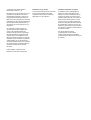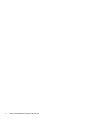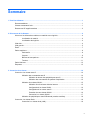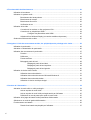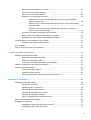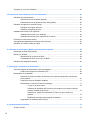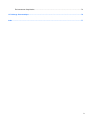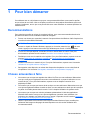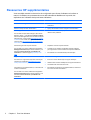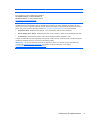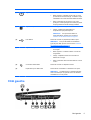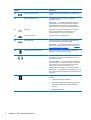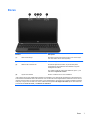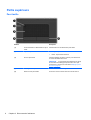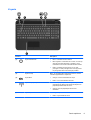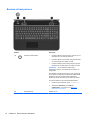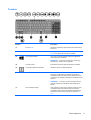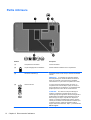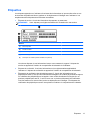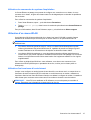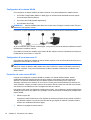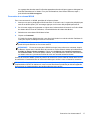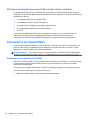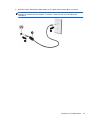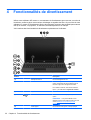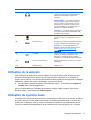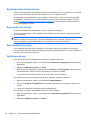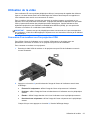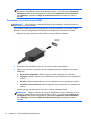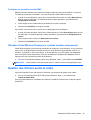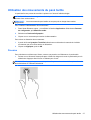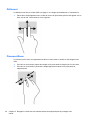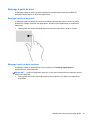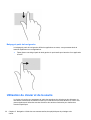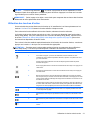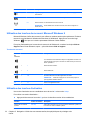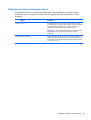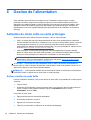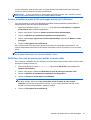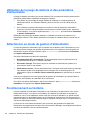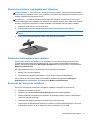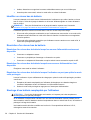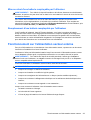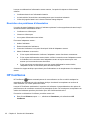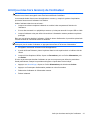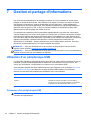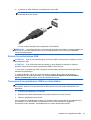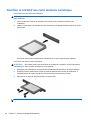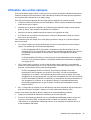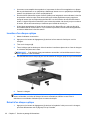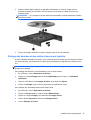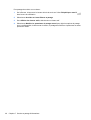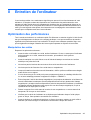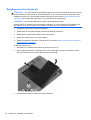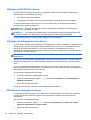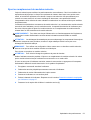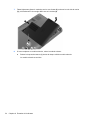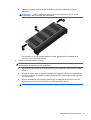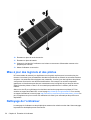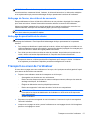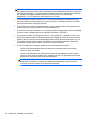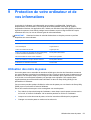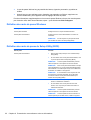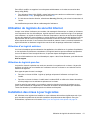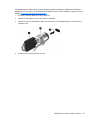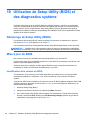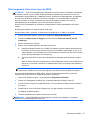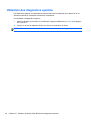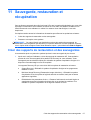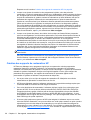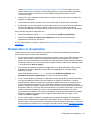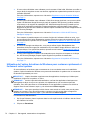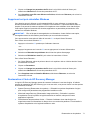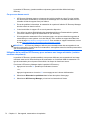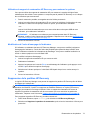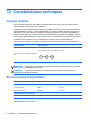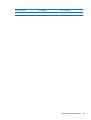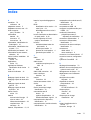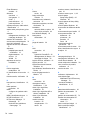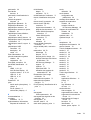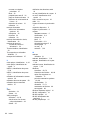HP g7-2340sf Le manuel du propriétaire
- Catégorie
- Cartes mères
- Taper
- Le manuel du propriétaire

Manuel de l'utilisateur

© Copyright 2012 Hewlett-Packard
Development Company, L.P.
Bluetooth est une marque détenue par son
propriétaire et utilisée sous licence par
Hewlett-Packard Company. Intel est une
marque déposée d'Intel Corporation aux
États-Unis et dans d'autres pays. Microsoft
et Windows sont des marques déposées de
Microsoft Corporation aux États-Unis. Le
logo SD est une marque détenue par son
propriétaire.
Les informations contenues dans ce
document peuvent être modifiées sans
préavis. Les garanties relatives aux
produits et aux services HP sont décrites
dans les déclarations de garantie limitée
expresse qui les accompagnent. Aucun
élément du présent document ne peut être
interprété comme constituant une garantie
supplémentaire. HP ne saurait être tenu
pour responsable des erreurs ou omissions
de nature technique ou rédactionnelle qui
pourraient subsister dans le présent
document.
Première édition : septembre 2012
Référence du document : 694360-051
Informations sur le produit
Ce manuel décrit des fonctions communes
à la plupart des modèles. Cependant,
certaines fonctions peuvent ne pas être
disponibles sur votre ordinateur.
Conditions d'utilisation du logiciel
En installant, copiant, téléchargeant ou
utilisant tout logiciel préinstallé sur cet
ordinateur, vous reconnaissez être lié par
les termes du présent contrat de licence
utilisateur final (CLUF) HP. Si vous êtes en
désaccord avec les termes de ce contrat,
votre seul recours consiste à retourner le
produit non utilisé dans sa totalité (matériel
et logiciels) dans un délai de 14 jours, afin
d'obtenir un remboursement conformément
à la politique en matière de remboursement
de votre lieu d'achat.
Pour obtenir des informations
complémentaires ou demander le
remboursement intégral de l'ordinateur,
veuillez contacter votre point de vente local
(le vendeur).

Notice d'avertissement relative à la sécurité
AVERTISSEMENT ! Pour éviter tout risque de blessure associée à la chaleur ou de surchauffe de
l'ordinateur, ne placez pas ce dernier sur vos genoux et n'obstruez pas ses ouvertures d'aération.
Utilisez toujours l'ordinateur sur une surface plane et rigide. La ventilation ne doit pas être entravée
par des éléments rigides, tels qu'une imprimante, ni par des éléments souples, tels que des coussins,
du tissu ou un tapis épais. Par ailleurs, ne mettez pas en contact l'adaptateur secteur avec la peau ou
des éléments souples, tels que des coussins, du tissu ou un tapis, pendant le fonctionnement de
l'appareil. L'ordinateur et l'adaptateur secteur sont conformes aux limites de température de surface
accessible à l'utilisateur, définies par la norme internationale sur la sécurité du matériel informatique
(CEI 60950).
iii

iv Notice d'avertissement relative à la sécurité

Sommaire
1 Pour bien démarrer ......................................................................................................................................... 1
Recommandations ............................................................................................................................... 1
Choses amusantes à faire .................................................................................................................... 1
Ressources HP supplémentaires ......................................................................................................... 2
2 Découverte de l'ordinateur ............................................................................................................................ 4
Où trouver les informations relatives au matériel et aux logiciels ........................................................ 4
Localisation du matériel ....................................................................................................... 4
Localisation des logiciels ..................................................................................................... 4
Côté droit .............................................................................................................................................. 4
Côté gauche ......................................................................................................................................... 5
Ecran .................................................................................................................................................... 7
Partie supérieure .................................................................................................................................. 8
Pavé tactile .......................................................................................................................... 8
Voyants ................................................................................................................................ 9
Boutons et haut-parleurs ................................................................................................... 10
Touches ............................................................................................................................. 11
Partie inférieure .................................................................................................................................. 12
Etiquettes ........................................................................................................................................... 13
3 Connexion à un réseau ................................................................................................................................ 14
Connexion à un réseau sans fil .......................................................................................................... 14
Utilisation des commandes sans fil .................................................................................... 14
Utilisation du bouton des périphériques sans fil ................................................ 14
Utilisation des commandes du système d'exploitation ...................................... 15
Utilisation d'un réseau WLAN ............................................................................................ 15
Utilisation d'un fournisseur d'accès Internet ...................................................... 15
Configuration d'un réseau WLAN ...................................................................... 16
Configuration d'un routeur sans fil ..................................................................... 16
Protection de votre réseau WLAN ..................................................................... 16
Connexion à un réseau WLAN .......................................................................... 17
Utilisation de périphériques sans fil Bluetooth (certains modèles) .................................... 18
Connexion à un réseau filaire ............................................................................................................. 18
Connexion à un réseau local (LAN) ................................................................................... 18
v

4 Fonctionnalités de divertissement .............................................................................................................. 20
Utilisation de la webcam ..................................................................................................................... 21
Utilisation du système audio ............................................................................................................... 21
Banchement des hauts-parleurs ........................................................................................ 22
Branchement du casque .................................................................................................... 22
Branchement d'un micro .................................................................................................... 22
Vérification du son ............................................................................................................. 22
Utilisation de la vidéo ......................................................................................................................... 23
Connexion d'un moniteur ou d'un projecteur VGA ............................................................. 23
Connexion à un périphérique HDMI .................................................................................. 24
Configurer les paramètres audio HDMI ............................................................. 25
Utlisation d'Intel Wireless Display (sur certains modèles uniquement) ............................. 25
Gestion des fichiers audio et vidéo .................................................................................................... 25
5 Navigation à l'aide des mouvements tactiles, des périphériques de pointiage et du clavier ............... 26
Utilisation du pavé tactile .................................................................................................................... 26
Activation ou désactivation du pavé tactile ......................................................................................... 26
Utilisation des mouvements du pavé tactile ....................................................................................... 27
Pression ............................................................................................................................. 27
Défilement .......................................................................................................................... 28
Pincement/Zoom ................................................................................................................ 28
Balayage à partir du bord .................................................................................................. 29
Balayage à partir du bord droit .......................................................................... 29
Balayage à partir du bord supérieur .................................................................. 29
Balayage à partir du bord gauche ..................................................................... 30
Utilisation du clavier et de la souris .................................................................................................... 30
Utilisation des touches d'action .......................................................................................... 31
Utilisation des touches de raccourci Microsoft Windows 8 ................................................ 32
Utilisation des touches d'activation .................................................................................... 32
Utilisation du clavier numérique intégré ............................................................................. 33
6 Gestion de l'alimentation ............................................................................................................................. 34
Activation du mode veille ou veille prolongée .................................................................................... 34
Activer et quitter le mode Veille ......................................................................................... 34
Activer et quitter le mode Veille prolongée activé par l'utilisateur ...................................... 35
Définition d'un mot de passe pour quitter le mode veille ................................................... 35
Utilisation de la jauge de batterie et des paramètres d'alimentation .................................................. 36
Sélectionner un mode de gestion d’alimentation ................................................................................ 36
Fonctionnement sur batterie ............................................................................................................... 36
Retrait d'une batterie remplaçable par l'utilisateur ............................................................. 37
vi

Recherche d'informations sur la batterie ........................................................................... 37
Économie de l'énergie de la batterie ................................................................................. 37
Identifier un niveau bas de batterie .................................................................................... 38
Résolution d'un niveau bas de batterie .............................................................................. 38
Résolution d'un niveau bas de batterie lorsqu'une source d'alimentation
externe est disponible ....................................................................................... 38
Résolution d'un niveau bas de batterie lorsqu'aucune source d'alimentation
n'est disponible .................................................................................................. 38
Résolution d'un niveau bas de batterie lorsque l'ordinateur ne peut pas
quitter le mode veille prolongée ........................................................................ 38
Stockage d'une batterie remplaçable par l'utilisateur ........................................................ 38
Mise au rebut d'une batterie remplaçable par l'utilisateur .................................................. 39
Remplacement d'une batterie remplaçable par l'utilisateur ............................................... 39
Fonctionnement sur l'alimentation secteur externe ............................................................................ 39
Résolution des problèmes d'alimentation .......................................................................... 40
HP CoolSense .................................................................................................................................... 40
Arrêt (ou mise hors tension) de l'ordinateur ....................................................................................... 41
7 Gestion et partage d'informations .............................................................................................................. 42
Utilisation d'un périphérique USB ....................................................................................................... 42
Connexion d'un périphérique USB .................................................................................... 42
Retrait d'un périphérique USB ........................................................................................... 43
Connexion d'un périphérique USB avec alimentation ....................................................... 43
Insertion et retrait d'une carte mémoire numérique ............................................................................ 44
Utilisation des unités optiques ............................................................................................................ 45
Insertion d'un disque optique ............................................................................................. 46
Retrait d'un disque optique ................................................................................................ 46
Partage des données et des unités et accès aux logiciels ................................................ 47
8 Entretien de l'ordinateur .............................................................................................................................. 49
Optimisation des performances .......................................................................................................... 49
Manipulation des unités ..................................................................................................... 49
Remplacement d'un disque dur ......................................................................................... 50
Utilisation de HP 3D DriveGuard ....................................................................................... 52
Utilisation du défragmenteur de disque ............................................................................. 52
Utilisation du nettoyage de disque ..................................................................................... 52
Ajout ou remplacement de modules mémoire ................................................................... 53
Mise à jour des logiciels et des pilotes ............................................................................................... 56
Nettoyage de l’ordinateur ................................................................................................................... 56
Nettoyage de l’écran, des côtés et du couvercle ............................................................... 57
Nettoyage du pavé tactile et du clavier .............................................................................. 57
vii

Transport ou envoi de l’ordinateur ...................................................................................................... 57
9 Protection de votre ordinateur et de vos informations ............................................................................. 59
Utilisation des mots de passe ............................................................................................................. 59
Définition des mots de passe Windows ............................................................................. 60
Définition des mots de passe de Setup Utility (BIOS) ....................................................... 60
Utilisation de logiciels de sécurité Internet ......................................................................................... 61
Utilisation d'un logiciel antivirus ......................................................................................... 61
Utilisation de logiciels pare-feu .......................................................................................... 61
Installation des mises à jour logicielles .............................................................................................. 61
Installation des mises à jour Windows ............................................................................... 62
Installation des mises à jour logicielles HP et tierces ........................................................ 62
Protection de votre réseau sans fil ..................................................................................................... 62
Sauvegarde des applications logicielles et des données ................................................................... 62
Utilisation d'un antivol à câble en option ............................................................................................ 62
10 Utilisation de Setup Utility (BIOS) et des diagnostics système ............................................................. 64
Démarrage de Setup Utility (BIOS) .................................................................................................... 64
Mise à jour du BIOS ........................................................................................................................... 64
Identification de la version du BIOS ................................................................................... 64
Téléchargement d'une mise à jour du BIOS ...................................................................... 65
Utilisation des diagnostics système .................................................................................................... 66
11 Sauvegarde, restauration et récupération ................................................................................................ 67
Créer des supports de restauration et des sauvegardes ................................................................... 67
Création des supports de restauration HP ......................................................................... 68
Restauration et récupération .............................................................................................................. 69
Utilisation de l'option Actualiser de Windows pour restaurer rapidement et facilement
votre système .................................................................................................................... 70
Supprimez tout puis réinstallez Windows .......................................................................... 71
Restauration à l'aide de HP Recovery Manager ................................................................ 71
Ce que vous devez savoir ................................................................................. 72
Utilisation de la partition HP Recovery pour restaurer une image minimisée
(certains modèles uniquement) ......................................................................... 72
Utilisation du support de restauration HP Recovery pour restaurer le
système ............................................................................................................. 73
Modification de l'ordre d'amorçage de l'ordinateur ............................................ 73
Suppression de la partition HP Recovery .......................................................................... 73
12 Caractéristiques techniques ...................................................................................................................... 74
Tension d'entrée ................................................................................................................................. 74
viii

Environnement d'exploitation ............................................................................................................. 74
13 Décharge électrostatique ........................................................................................................................... 76
Index ................................................................................................................................................................... 77
ix

x

1 Pour bien démarrer
Cet ordinateur est un outil puissant conçu pour vous permettre d'améliorer votre travail et profiter
encore mieux de vos loisirs. Lisez ce chapitre pour découvrir les pratiques d'excellence,après avoir
configuré l'ordinateur, tout ce que vous pouvez faire avec votre ordinateur et comment optimiser les
ressources HP.
Recommandations
Pour optimiser et profiter au mieux de cet achat judicieux, nous vous recommandons de suivre la
procédure suivante une fois l'ordinateur installé et enregistré :
●
Prenez une minute pour consulter le manuel Concepts de base de Windows 8 afin d'explorer les
nouvelles fonctionnalités Windows®.
ASTUCE : Pour revenir rapidement à l'écran Démarrer de l'ordinateur depuis une application
ouverte ou à partir du Bureau Windows, appuyez sur la touche portant le logo
de votre
clavier. Appuyez à nouveau sur la touche logo Windows pour revenir à l'écran précédent.
●
Si vous ne l'avez pas déjà fait, connectez-vous à un réseau filaire ou sans fil. Pour plus
d'informations, reportez-vous à la section
Connexion à un réseau à la page 14.
●
Familiarisez-vous avec le matériel et les logiciels. Pour plus d'informations, reportez-vous aux
sections
Découverte de l'ordinateur à la page 4 et Fonctionnalités de divertissement
à la page 20.
●
Achetez un antivirus ou mettez-le à jour. Pour plus d'informations, reportez-vous à la section
Utilisation d'un logiciel antivirus à la page 61.
●
Sauvegardez votre disque dur en créant des disques de récupération ou une unité flash de
récupération. Voir la section
Sauvegarde, restauration et récupération à la page 67.
Choses amusantes à faire
●
Vous savez que vous pouvez regarder des vidéos YouTube sur votre ordinateur. Mais saviez-
vous que vous pouvez également connecter votre ordinateur à un poste de télévision ou une
console de jeu ? Pour plus d'informations, reportez-vous au chapitre Connexion à un
périphérique HDMI.
●
Vous savez que vous pouvez écouter de la musique sur votre ordinateur. Mais saviez-vous que
vous pouvez également diffuser la radio en direct sur votre ordinateur et ainsi que de la musique
ou parler via la radio partout dans le monde ? Voir le chapitre Utilisation du système audio
●
Vous savez que vous pouvez créer de puissantes présentations à l'aide des applications
Microsoft. Mais saviez-vous que vous pouvez également connecter votre ordinateur à un
projecteur pour partager vos idées avec tout un groupe ? Reportez-vous à la section
Connexion
d'un moniteur ou d'un projecteur VGA à la page 23.
●
Utiliser le pavé tactile et les nouveaux mouvements tactiles Windows 8 pour contrôler plus
facilement des images et des pages de texte Reportez-vous à la section Utilisation des
mouvements tactiles.
Recommandations 1

Ressources HP supplémentaires
Vous avez déjà consulté les Instructions de configuration pour allumer l'ordinateur et localiser ce
manuel. Ce tableau vous permettra de trouver des informations détaillées sur le produit, des
explications sur l'utilisation ainsi que d'autres indications.
Ressource Contenu
Instructions de configuration
●
Présentation de la configuration et des fonctionnalités de
l'ordinateur.
Manuel Concepts de base de Windows 8
●
Aperçu de l'utilisation et de la navigation avec Windows 8.
Aide et support
Pour accéder à l'option Aide et Support, dans l'écran
Démarrer, tapez a, puis sélectionnez Aide et support
dans la liste des applications. Pour accéder au support
des États-Unis, ouvrez la page
http://www.hp.com/go/
contactHP. Pour accéder au support international,
ouvrez la page
http://welcome.hp.com/country/us/en/
wwcontact_us.html.
●
Vaste choix d'informations pratiques et de conseils de
résolution des problèmes.
Sécurité et ergonomie du poste de travail
Pour accéder à ce manuel, sélectionnez l'application
HP Support Assistant depuis l'écran Démarrer, puis
sélectionnez Poste de travail, puis Manuels de
l'utilisateur, ou allez à la page
http://www.hp.com/
ergo.
●
Disposition correcte du poste de travail.
●
Conseils sur les positions et habitudes de travail à adopter
pour augmenter le confort et réduire les risques de blessures.
● Informations sur la sécurité électrique et mécanique.
Page web support international
Pour obtenir un support technique dans votre langue,
reportez-vous à l'adresse
http://welcome.hp.com/
country/us/en/wwcontact_us.html.
● Discussion en ligne avec un technicien HP
●
Envoi d'un courrier électronique au support technique.
●
Obtention des numéros de téléphone du support international.
● Localisation des centres de service HP.
Informations sur les réglementations, la sécurité et les
conditions d'utilisation
Pour accéder à ce manuel, sélectionnez l'application
HP Support Assistant depuis l'écran Démarrer, puis
sélectionnez Poste de travail, puis Manuels de
l'utilisateur.
● Informations importantes sur les réglementations, notamment
sur la mise au rebut de la batterie.
2 Chapitre 1 Pour bien démarrer

Ressource Contenu
Garantie limitée*
Pour accéder à ce manuel, sélectionnez l'application
HP Support Assistant, puis Poste de travail, et
Garantie et services, ou allez à l'adresse suivante
http://www.hp.com/go/orderdocuments.
●
Informations de garantie spécifiques sur cet ordinateur.
*Vous trouverez les dispositions expresses de la garantie limitée HP applicable à votre produit dans les manuels de
l'utilisateur situés sur votre ordinateur et/ou sur le CD/DVD fourni dans la boîte. Dans certain(e)s pays/régions, HP peut
fournir avec le produit une garantie limitée HP imprimée. Dans les pays/régions où la garantie n'est pas fournie sur support
papier, vous pouvez en faire la demande à l'adresse
http://www.hp.com/go/orderdocuments ou écrire à l'adresse :
● Amérique du Nord : Hewlett-Packard, MS POD, 11311 Chinden Blvd., Boise, ID 83714, États-Unis
●
Europe, Moyen-Orient, Afrique : Hewlett-Packard, POD, Via G. Di Vittorio, 9, 20063, Cernusco s/Naviglio (MI), Italie
●
Asie-Pacifique : Hewlett-Packard, POD, P.O. Box 200, Alexandra Post Office, Singapour 911507
Lorsque vous demandez une copie imprimée de votre garantie, veuillez inclure le numéro du produit, la période de garantie
(indiquée sur l'étiquette de service), votre nom et votre adresse postale.
IMPORTANT : Ne renvoyez PAS votre produit HP aux adresses ci-dessus. Pour accéder au support des États-Unis,
ouvrez la page
http://www.hp.com/go/contactHP. Pour accéder au support international, ouvrez la page
http://welcome.hp.com/country/us/en/wwcontact_us.html.
Ressources HP supplémentaires 3

2 Découverte de l'ordinateur
Où trouver les informations relatives au matériel et aux
logiciels
Localisation du matériel
Pour afficher la liste des matériels installés sur votre ordinateur :
1. Dans l'écran Démarrer, tapez c, puis sélectionnez Panneau de configuration.
2. Sélectionnez Système et Sécurité, puis dans la zone Sysètme, cliquez sur Gestionnaire de
périphériques.
La liste des périphériques installés sur votre ordinateur s'affiche.
Localisation des logiciels
▲ Pour afficher la liste des logiciels installés sur votre ordinateur, dans l'écran Démarrer, cliquez
avec le bouton droit de la souris pour afficher les applications, puis sélectionnez l'icône Toutes
les applications.
Côté droit
Elément Description
(1) Unité optique Permet de lire et de graver un disque optique.
(2) Voyant de l'unité optique
●
Vert ou orange : l'unité optique est active.
●
Eteint : l'unité optique est inactive.
(3) Bouton d'éjection de l'unité optique Libère le chargeur de disque.
4 Chapitre 2 Découverte de l'ordinateur

Elément Description
(4)
Voyant d'alimentation
●
Blanc : l'ordinateur est sous tension.
●
Blanc clignotant : l'ordinateur est en veille, un mode
qui offre des économies d'énergie. L'ordinateur coupe
l'alimentation vers l'écran et d'autres éléments inutiles.
●
Éteint : l'ordinateur est hors tension ou en veille
prolongée. La veille prolongée est le mode qui permet
les plus grandes économies d'énergie possibles.
(5)
Voyant du disque dur ● Blanc clignotant : le disque dur est actif.
●
Orange : l'utilitaire HP 3D DriveGuard a
temporairement parqué le disque dur.
REMARQUE : Pour plus d'informations sur
HP 3D DriveGuard, reportez-vous à la section
Utilisation de HP 3D DriveGuard à la page 52.
(6)
Port USB 2.0 Permet de connecter un périphérique USB en option.
REMARQUE : Pour plus de détails sur les différents
types de ports USB, reportez-vous à la section
Utilisation
d'un périphérique USB à la page 42.
(7) Voyant de l'adaptateur secteur ● Blanc : l'adaptateur secteur est connecté et la batterie
est chargée.
●
Blanc clignotant : La batterie a atteint un niveau de
charge faible.
● Orange : l'adaptateur secteur est connecté et la
batterie est en charge.
●
Eteint : l'ordinateur utilise une alimentation en courant
continu.
(8)
Connecteur d'alimentation Permet de connecter un adaptateur secteur.
(9) Emplacement pour câble antivol Permet de fixer à l'ordinateur un câble antivol en option.
REMARQUE : Le câble antivol a un caractère dissuasif,
mais ne constitue pas une garantie contre une utilisation
malveillante ou le vol du produit.
Côté gauche
Côté gauche 5

Elément Description
(1)
Port pour moniteur externe Permet de connecter un projecteur ou un moniteur VGA
externe.
(2) Ouvertures d'aération (2) Permettent de faire circuler l'air pour refroidir les
composants internes.
REMARQUE : Le ventilateur de l'ordinateur démarre
automatiquement pour refroidir les éléments internes et
éviter une surchauffe. Il est normal que le ventilateur
interne effectue un cycle durant une opération de routine.
(3)
Port HDMI Permet de connecter un périphérique audio ou vidéo en
option, tel qu'une télévision haute définition ou un
périphérique audio ou numérique compatible.
(4)
Prise RJ-45 (réseau) Permet de connecter un câble réseau.
(5)
Ports USB 3.0 (2) Permettent de connecter des périphériques USB 3.0 en
option et améliorent les performances USB.
REMARQUE : Pour plus d'informations sur les différents
types de ports USB, reportez-vous à la section
Utilisation
d'un périphérique USB à la page 42.
(6)
Prise d'entrée audio (microphone) Permet de connecter un micro-casque, un microphone
stéréo ou un microphone mono en option.
(7)
Prise de sortie audio (casque) Permet de connecter des haut-parleurs stéréo, un casque,
des écouteurs ou un câble audio de télévision avec une
alimentation en option.
AVERTISSEMENT ! Pour éviter tout risque de blessure
corporelle, réglez le volume avant de mettre un casque ou
des écouteurs. Pour plus d'informations sur la sécurité,
reportez-vous au manuel Informations sur les
réglementations, la sécurité et les conditions d'utilisation.
REMARQUE : Le branchement d'un périphérique sur une
prise casque entraîne la désactivation des haut-parleurs de
l'ordinateur.
(8)
Connecteur de carte numérique Prend en charge les formats de cartes numériques
suivants :
●
Carte mémoire SD (Secure Digital)
●
Carte mémoire SDHC (Secure Digital High Capacity)
● Carte mémoire SDxC (Secure Digital Extended
Capacity)
●
MultiMediaCard (MMC)
6 Chapitre 2 Découverte de l'ordinateur

Ecran
Elément Description
(1) Antennes WLAN (2)* Emettent et reçoivent des signaux sans fil pour communiquer
avec des réseaux locaux sans fil (WLAN).
(2) Microphone interne (1) Permet d'enregistrer les sons.
(3) Webcam HP TrueVision HD Permet d'enregistrer des vidéos, de prendre des photos,
d'organiser des visioconférences et de discuter en ligne en
échangeant des vidéos.
Pour utiliser la webcam, dans l'écran Démarrer, tapez c, puis
sélectionnez CyberLink YouCam.
(4) Voyant de la webcam Allumé : la webcam est en cours d'utilisation.
*Ces antennes ne sont pas visibles depuis l'extérieur de l'ordinateur. Pour optimiser les transmissions, évitez d'obstruer les
zones situées immédiatement autour des antennes. Pour connaître les avis de réglementation relatifs aux fonctions sans fil,
reportez-vous à la section du manuel Informations sur les réglementations, la sécurité et les conditions d'utilisation relative à
votre pays ou région. Pour accéder à ce manuel, sélectionnez l'application HP Support Assistant depuis l'écran Démarrer,
puis sélectionnez Poste de travail, puis Manuels de l'utilisateur.
Ecran 7

Partie supérieure
Pavé tactile
Elément Description
(1) bouton d'activation et désactivation du pavé
tactile
Permet d'activer ou de désactiver le pavé tactile.
(2) Voyant du pavé tactile ● Orange : le pavé tactile est désactivé.
●
Éteint : le pavé tactile est activé.
(3) Zone du pavé tactile Permet de déplacer le pointeur à l'écran pour sélectionner
ou activer des éléments à l'écran.
REMARQUE : Le pavé tactile prend également en charge
les mouvements de balayage à partir du bord. Pour plus
d'informations, reportez-vous à la section
Balayage à partir
du bord à la page 29.
(4) Bouton gauche du pavé tactile Fonctionne comme le bouton gauche d'une souris externe.
(5) Bouton droit du pavé tactile Fonctionne comme le bouton droit d'une souris externe.
8 Chapitre 2 Découverte de l'ordinateur

Voyants
Elément Description
(1)
Voyant d'alimentation
●
Blanc : l'ordinateur est sous tension.
●
Blanc clignotant : l'ordinateur est en veille, un mode qui
offre des économies d'énergie. L'ordinateur coupe
l'alimentation vers l'écran et d'autres éléments inutiles.
●
Éteint : l'ordinateur est hors tension ou en veille
prolongée. La veille prolongée est le mode qui permet
les plus grandes économies d'énergie possibles.
(2) Voyant ver maj Blanc : le verrouillage des majuscules est activé ; tous les
caractères apparaissent en majuscules.
(3)
Voyant Muet
●
Orange : le son de l'ordinateur est coupé.
●
Eteint : le son de l'ordinateur est activé.
(4)
Voyant des périphériques sans fil ● Blanc : un périphérique sans fil intégré, tel qu'un
périphérique de réseau local sans fil (WLAN) et/ou un
périphérique Bluetooth®, est activé.
●
Orange : tous les périphériques sans fil sont
désactivés.
(5) Voyant du pavé tactile
●
Orange : le pavé tactile est désactivé.
●
Éteint : le pavé tactile est activé.
Partie supérieure 9

Boutons et haut-parleurs
Elément Description
(1)
Interrupteur d'alimentation
●
Lorsque l'ordinateur est hors tension, appuyez sur cet
interrupteur pour le mettre sous tension.
●
Lorsque l'ordinateur est en veille, appuyez brièvement
sur cet interrupteur pour quitter ce mode.
●
Lorsque l'ordinateur est en veille prolongée, appuyez
brièvement sur cet interrupteur pour quitter ce mode.
ATTENTION : Si vous maintenez l'interrupteur
d'alimentation appuyé, vous perdrez les informations non
enregistrées.
Si l'ordinateur cesse de répondre et que vous ne parvenez
pas à l'éteindre à l'aide des procédures d'arrêt Microsoft®
Windows®, appuyez sur l'interrupteur d'alimentation
pendant au moins 5 secondes pour le mettre hors tension.
Pour plus de détails sur les paramètres d'alimentation :
1. A partir de l'écran Démarrer, tapez alimentation..
2. Sélectionnez Paramètres, puis Options
d'alimentation, ou reportez-vous à
Gestion de
l'alimentation à la page 34.
(2) Haut-parleurs (2) Emettent le son.
10 Chapitre 2 Découverte de l'ordinateur
La page charge ...
La page charge ...
La page charge ...
La page charge ...
La page charge ...
La page charge ...
La page charge ...
La page charge ...
La page charge ...
La page charge ...
La page charge ...
La page charge ...
La page charge ...
La page charge ...
La page charge ...
La page charge ...
La page charge ...
La page charge ...
La page charge ...
La page charge ...
La page charge ...
La page charge ...
La page charge ...
La page charge ...
La page charge ...
La page charge ...
La page charge ...
La page charge ...
La page charge ...
La page charge ...
La page charge ...
La page charge ...
La page charge ...
La page charge ...
La page charge ...
La page charge ...
La page charge ...
La page charge ...
La page charge ...
La page charge ...
La page charge ...
La page charge ...
La page charge ...
La page charge ...
La page charge ...
La page charge ...
La page charge ...
La page charge ...
La page charge ...
La page charge ...
La page charge ...
La page charge ...
La page charge ...
La page charge ...
La page charge ...
La page charge ...
La page charge ...
La page charge ...
La page charge ...
La page charge ...
La page charge ...
La page charge ...
La page charge ...
La page charge ...
La page charge ...
La page charge ...
La page charge ...
La page charge ...
La page charge ...
La page charge ...
-
 1
1
-
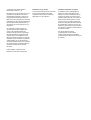 2
2
-
 3
3
-
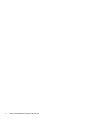 4
4
-
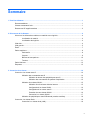 5
5
-
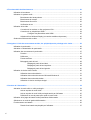 6
6
-
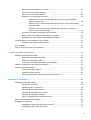 7
7
-
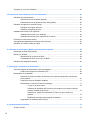 8
8
-
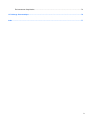 9
9
-
 10
10
-
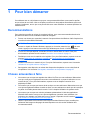 11
11
-
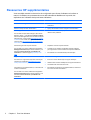 12
12
-
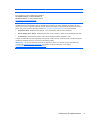 13
13
-
 14
14
-
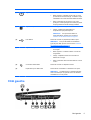 15
15
-
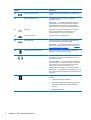 16
16
-
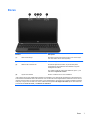 17
17
-
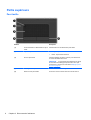 18
18
-
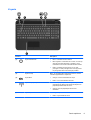 19
19
-
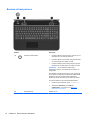 20
20
-
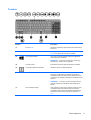 21
21
-
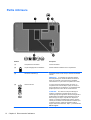 22
22
-
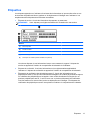 23
23
-
 24
24
-
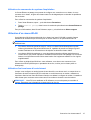 25
25
-
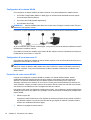 26
26
-
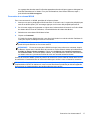 27
27
-
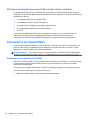 28
28
-
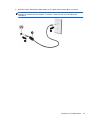 29
29
-
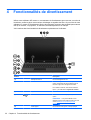 30
30
-
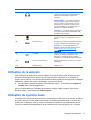 31
31
-
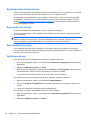 32
32
-
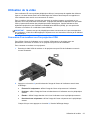 33
33
-
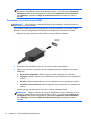 34
34
-
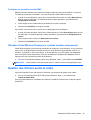 35
35
-
 36
36
-
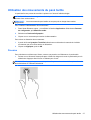 37
37
-
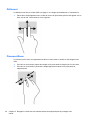 38
38
-
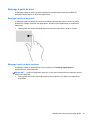 39
39
-
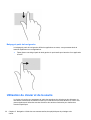 40
40
-
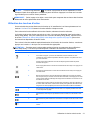 41
41
-
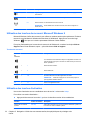 42
42
-
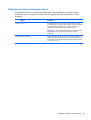 43
43
-
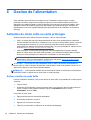 44
44
-
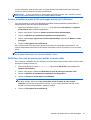 45
45
-
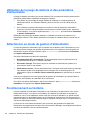 46
46
-
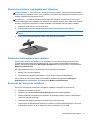 47
47
-
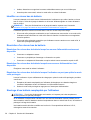 48
48
-
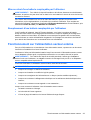 49
49
-
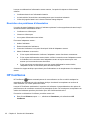 50
50
-
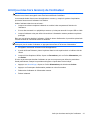 51
51
-
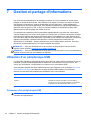 52
52
-
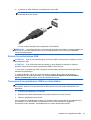 53
53
-
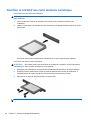 54
54
-
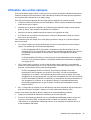 55
55
-
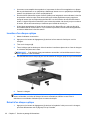 56
56
-
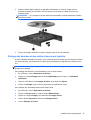 57
57
-
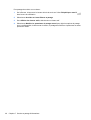 58
58
-
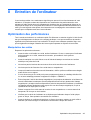 59
59
-
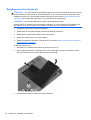 60
60
-
 61
61
-
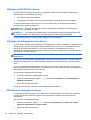 62
62
-
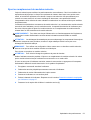 63
63
-
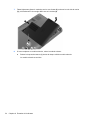 64
64
-
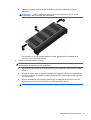 65
65
-
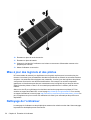 66
66
-
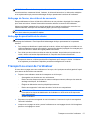 67
67
-
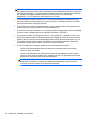 68
68
-
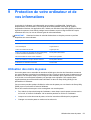 69
69
-
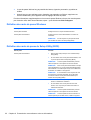 70
70
-
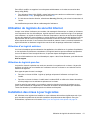 71
71
-
 72
72
-
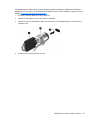 73
73
-
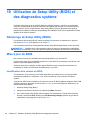 74
74
-
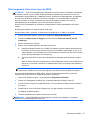 75
75
-
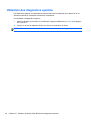 76
76
-
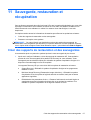 77
77
-
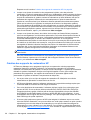 78
78
-
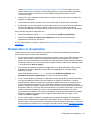 79
79
-
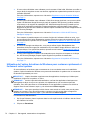 80
80
-
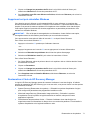 81
81
-
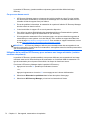 82
82
-
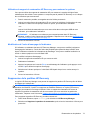 83
83
-
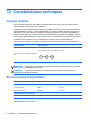 84
84
-
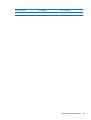 85
85
-
 86
86
-
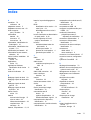 87
87
-
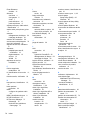 88
88
-
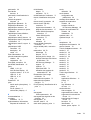 89
89
-
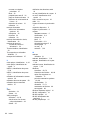 90
90
HP g7-2340sf Le manuel du propriétaire
- Catégorie
- Cartes mères
- Taper
- Le manuel du propriétaire
Documents connexes
-
HP ENVY 15-J091EF Le manuel du propriétaire
-
HP Pavilion 14-c025us Chromebook Le manuel du propriétaire
-
HP EliteBook Folio 9470m Ultrabook (ENERGY STAR) Manuel utilisateur
-
HP Folio 13 Notebook PC Base Model Mode d'emploi
-
HP ZBook 17 G2 Mobile Workstation Manuel utilisateur
-
HP ZBook 15 G2 Mobile Workstation Manuel utilisateur
-
HP EliteBook Folio 9480m Base Model Notebook PC Manuel utilisateur
-
HP ZBook 15 Mobile Workstation (ENERGY STAR) Manuel utilisateur
-
HP ZBook 15 Mobile Workstation (ENERGY STAR) Manuel utilisateur
-
HP ZBook 14 Base Model Mobile Workstation Manuel utilisateur